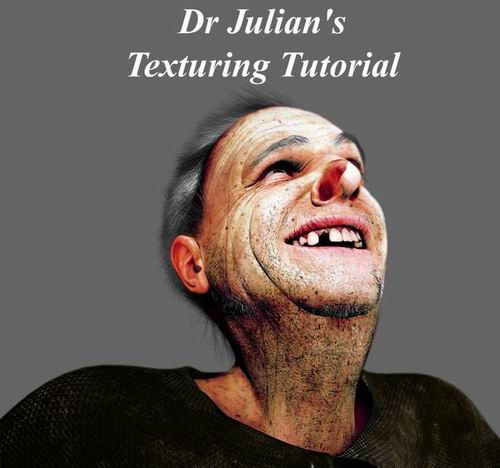
이 튜터리얼은 매우 디테일한 얼굴 texture 제작에 관한 것을 다루고 있다.
우선 포토샵으로 작업을 시작할 것인데, 좋은 texture를 만들기 위해서는 되도록 변형이 적게 된 UV map이 필요하다.
시작에 앞서 훌륭한 UV 튜터리얼이 있는 사이트 몇 곳을 소개한다.
Chris Kniffen가 Maya 유저를 대상으로 작성한 멋진 튜터리얼.
그리고
cg talk에서 UV mapping에 관한 이야기가 진행되는 곳.
Leigh van der Byl이 Texture 제작 관련한 여러 가지 정보들과 그에 필요한 map에 대해 매우 잘 정리해놓은 내용.
Texturing 워크샵 파트 1
Texturing 워크샵 파트 2 & 3
Texturing 워크샵 파트 4
Texturing 워크샵 파트 5
위의 링크들은 여러분에게 많은 도움을 줄 것이다. 자 그럼 시작해보도록 하자.
아래는 필자가 만든 머리 모델의 UV Map이며 앞으로 페인팅을 위한 가이드로 사용된다.
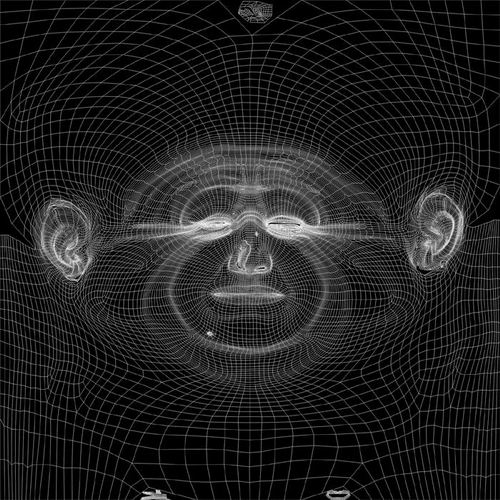
Texture 사이즈는 3000 X 3000 사이즈로 맞추어 제작할 것이다.
만약 여러분이 공부나 테스트를 위한 목적으로 만든다면 이렇게까지 크게 만들 필요는 없으며, 1000 X 1000 또는 1500 X 1500
정도면 충분할 것이다.
3000 사이즈로 texture를 만드는 이유는 고해상도 렌더링을 할 계획이고 필자의 컴퓨터 메모리 용량을 고려했을 때 3000 X
3000 가 적당하다고 생각했기 때문이다.
설명을 하면서 각 map들의 기능에 대해 극히 디테일한 부분까지는 언급할 수 없을 것이다. 따라서 위에 언급한 Leigh의 texture
제작 관련 링크를 참조하기 바란다.
머리 모델에 입히게 될 map은 다음과 같다.
Color Map(color 맵)
Bump Map(bump 맵)
Spec Map(스페큘러 맵)
Reflectivity Map(반사도 맵)
Transparency Map(투명도 맵)
Translucence Map(반투명도 맵)
Diffuse Map(디퓨즈 맵)
이 중의 몇 가지 map은 단지 필자의 쉐이더의 한 요소로 사용하므로 여러분들은 이 맵 모두를 만들 필요는 없다. 이것은 단지 필자가
사용한 map을 나열한 것일 뿐이다.
다른 map 제작의 기반이 되는 bump map을 만드는 것부터 시작하겠다. 만약 여러분이 타블렛을 가지고 있다면 마우스로 제작하는
것보다 훨씬 정교한 map을 빠르게 제작할 수 있을 것이다. 필자에겐 마우스 밖에 없었기 때문에 멋진 bump map을 만드는 일이
힘들었고 시간도 많이 소요되었지만 결국 끝냈다. ^^
이제 포토샵을 띄우고 실제 작업에 들어가 보자.
This tutorial is aimed at beginners so the bump map won't actually involve
to much painting
이 튜터리얼은 초보자들을 위해 작성했기 때문에 bump map 페인팅에 많은 설명을 붙이진 않겠다.
필자는 bump map을 손쉽게 만드는 몇 가지 방법을 고안했다. 이 방법이 가장 좋다고 말하기는 힘들겠지만, 매우 쉬울 뿐 아니라
여러분이 Maya 사용자라면 빠르게 이해할 수 있을 것이다.
첫 번째 할 일은 포토샵에 UV map을 불러오는 것이다.

UV map 레이어 아래에 50% gray 레이어를 생성했다.
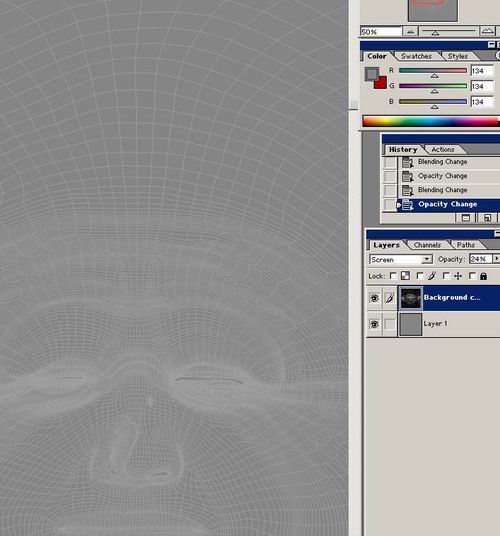
그리고 UV map이 gray 레이어를 통해 영사(screen)되도록 한 후 opacity를 조정했다.
texture를 만들 때는 반드시 좋은 참고 자료들을 준비하는 것이 매우 중요하다. 아래 사진은 참고 자료로 구한 것이다. 필자가
만들려고 하는 texture는 매끄럽고 깨끗한 피부가 아니라 그 반대의 느낌이 나는 것이다.

일반적으로 세부적인 bump 묘사부터 시작하기 때문에 시작이 가장 힘들게 느껴지기도 한다. 그러나 이번 튜터리얼에서는 Maya의
Procedural textures 중에서 몇 가지를 bump 레이어의 기본 바탕으로 사용하였다.
작업을 위해 Maya를 실행시키고 Maya의 몇 가지 Procedural texture를 연구해보자. 연구를 하며 여러 각도에서 테스트를
해보는 것은 좋은 습관이다.
이제 IPR 인터렉티브(Interactive) 렌더러를 사용한다. 피부 각 부위의 느낌을 찾기 위해 여러 가지 texture들로 실험을
하거나 설정을 변경해보았다.
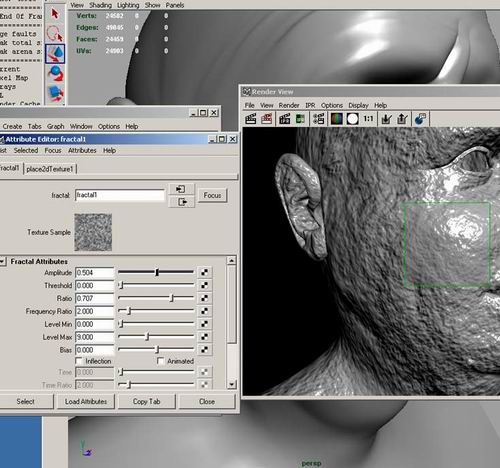
프렉탈 texture(fractal texture)를 연결(plug)한 후 설정을 조정해보았다.
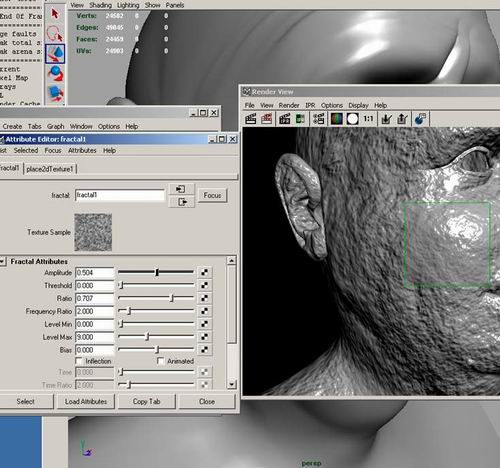
필자는 원하는 느낌을 찾을 때까지 세팅을 이것저것 조정하다가 만족할 만한 결과가 나왔을 때 그것을 포토샵에서 사용가능한 파일
texture로 변환했다.
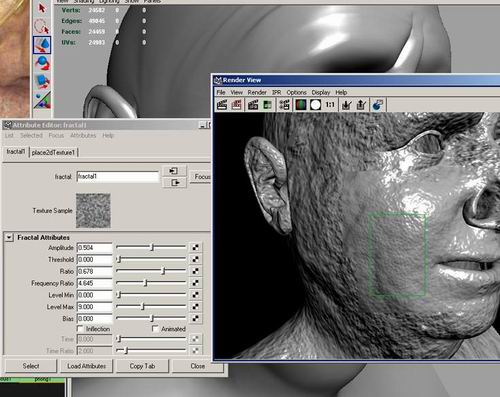
위에서 보이는 메뉴에서 우선 머리 메쉬(mesh)를 선택하고 Shift를 누른 상태에서 쉐이더를 선택했다. 그 상태에서 메뉴의
convert to file texture를 선택한다.
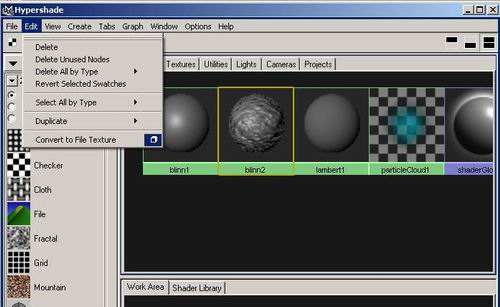
이것은 필자가 만들려고 한대로 3000 X 3000 사이즈로 설정한 옵션이고, 디테일을 유지하기 위해 TIFF 포맷을 선택했다.
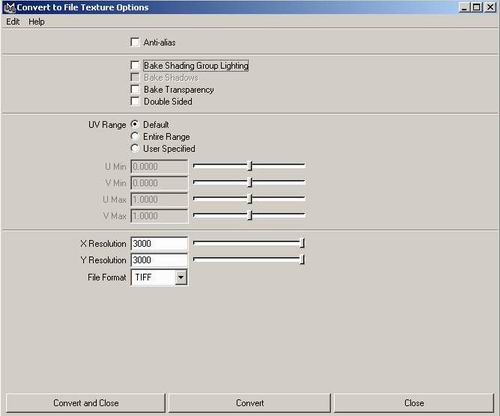
Maya에서 만든 texture 이미지를 포토샵에서 불러온 후 작업 중인 포토샵 파일로 옮겼다.
자, 그럼 이제 그밖에 뭐가 사용가능한지 살펴보자.
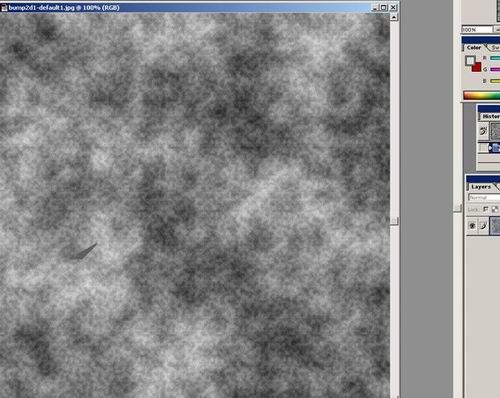
이번에는 노이즈 texture를 이용하여 여드름의 느낌을 만들어낸다. 만족스러운 느낌이 나왔을 때 앞서와 같이 파일 texture로
변환하여 포토샵의 새 레이어로 불러들였다.
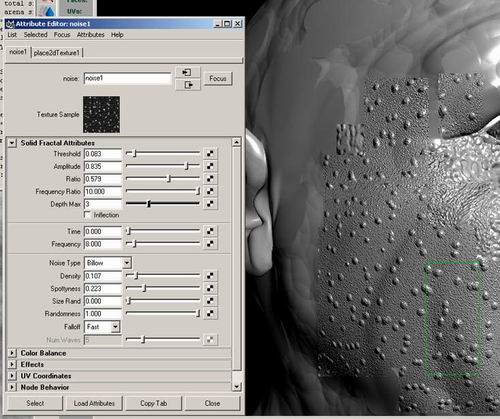
이것은 만들어진 지저분한 여드름 texture를 포토샵에서 연 것이고 다른 레이어들과 나란히 두었다.
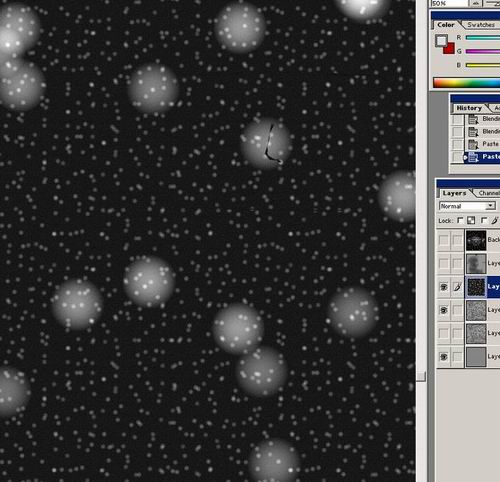
다음으로 이마와 목 부위에 나타나는 자연스러운 주름을 만들기 위해 브라운(Brownian) texture를 사용했다. 역시 파일
texture로 변환하였다.
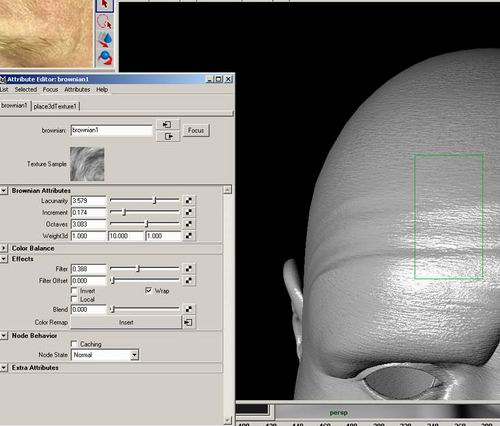
모공(pot mark)을 제작한다.
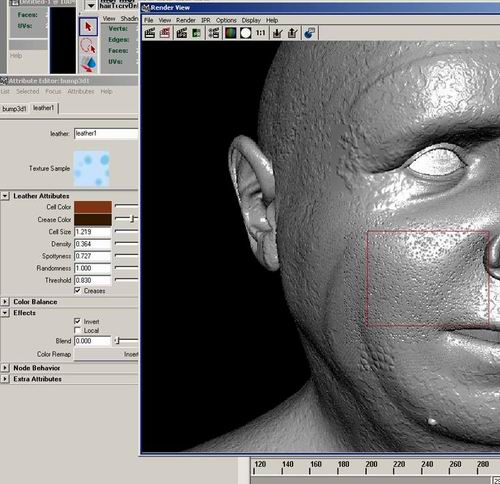
포토샵으로 불러온 모공 texture는 코와 볼 부위에만 나타나도록 할 것이므로 그 외의 영역은 지우도록 한다.
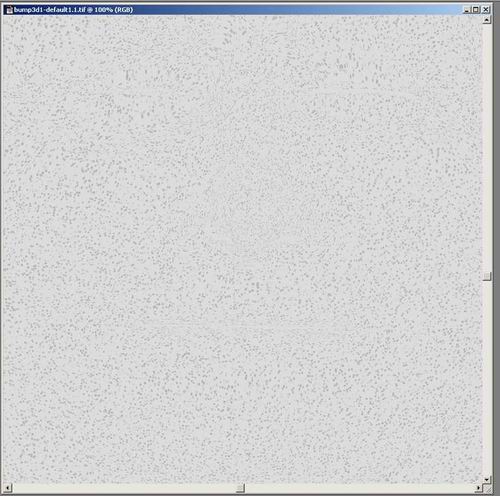
이제 첫째 texture부터 차례로 texture들을 서로 혼합(blend)하기 시작했고, 동시에 테스트 렌더링을 진행하며 어떻게 보이는지 확인했다.
Texture의 일부를 지우고 만들어두었던 50% gray 레이어와 soft light 또는 multiply나 overlay의 방식으로
합쳤다.
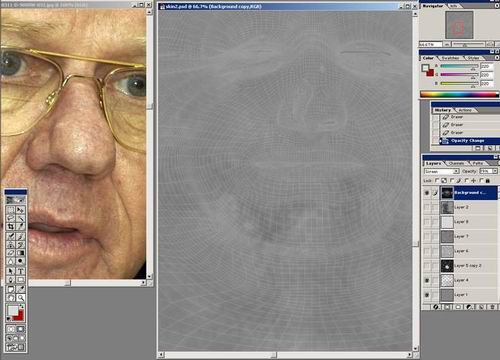
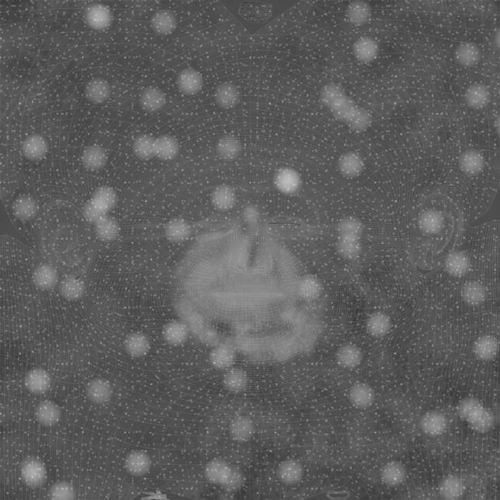
지금 보는 것은 spot texture인데, 불규칙하게 군데군데 퍼져있는 점과 여드름을 표현할 것이므로 이미지에서 대부분을
지우기로 했다.
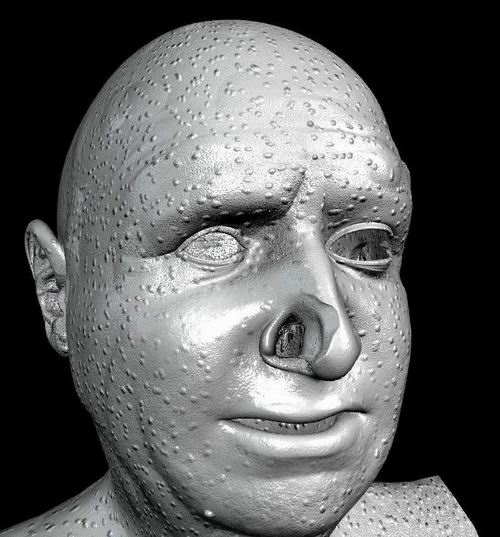
bump map을 만들 때는 여러 번의 테스트 렌더링을 해줄 필요가 있다. spot map이 적용될 부분은 약간만 있어도 될 거라는
생각이 들었다. 오른쪽 눈 위쪽에 있는 커다란 혹의 느낌이 좋았기 때문에 그것은 그대로 유지했다.
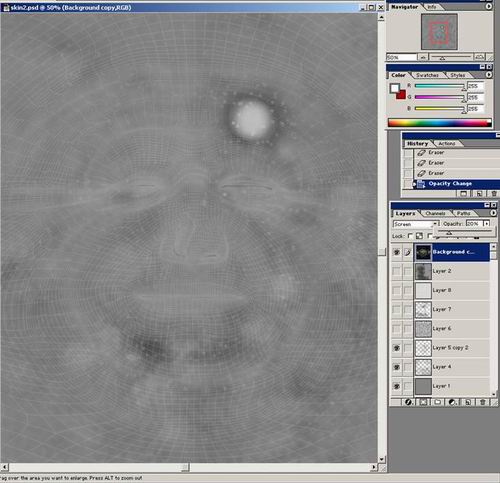
Spot map을 희미해지도록 만들었다. 보이는 것처럼 눈썹 근처의 혹은 그대로 있다.
다른 bump 레이어들을 하나로 섞기 위해서는 opacity를 조정하며 soft light 또는 overlay 방식을 사용했다.
Opacity는 테스트를 계속하여 가장 만족스러운 상태일 때의 값으로 정했다.

희미한 spot map으로 인해 불쌍한 노인의 얼굴에 볼록한 점들이 생겨났지만 최종 texture에서는 거의 눈에 띄지 않을 정도로 될
것이다.
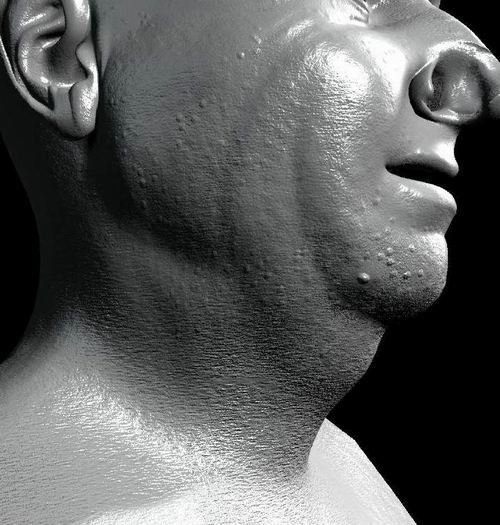
이번에는 몇몇 부위에서 멋진 효과를 나타낼 가느다란 주름들을 그리는 작업을 했다.
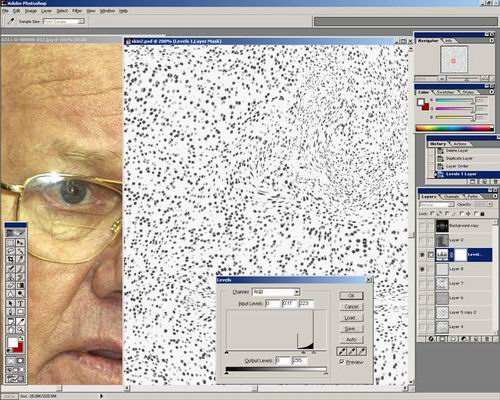
Pot mark(모공) 레이어는 점들을 좀 더 짙어 보이도록 levels를 조정하였다. 그 후 다른 레이어들과 합쳤다.
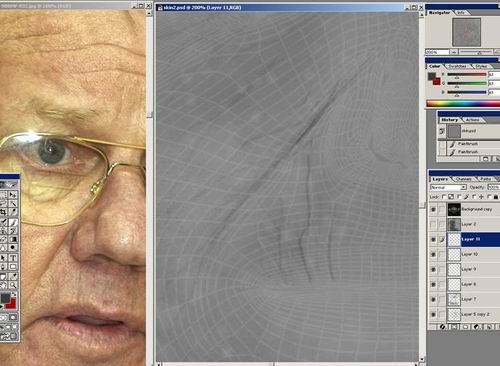
새로운 레이어를 만들어 낮은 opacity 값 상태에서 얇은 브러쉬를 선택하여 주름을 그리기 시작했다.
Map을 그릴 때 도움을 주는 간단한 팁을 하나 소개하겠다. Dr Emmanuel Campin's GI Joe lighting dome
라이팅(
Link)을 이용해 렌더링을 걸어서 찍어낸(baked) texture를 생성한다. 만약 여러분이 많은 수의 라이트를 사용해서
baked texture를 생성할 것이라면, 시간이 많이 소요되므로 가급적 밤과 같이 컴퓨터를 잘 사용하지 않는 시간대를 이용한다.
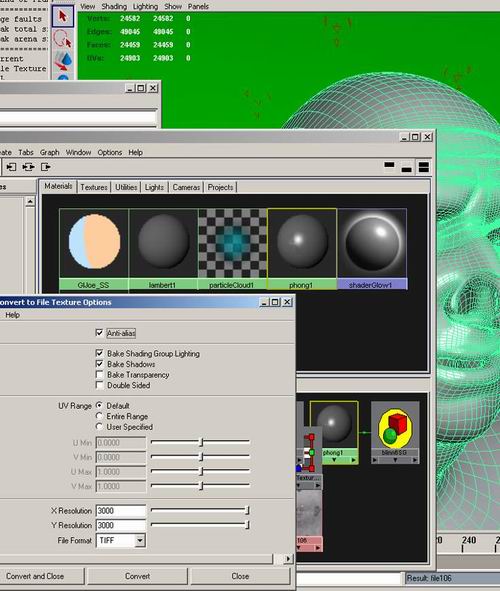
오브젝트에 적용된 라이트를 설정하고 'convert texture options' 에서 bake shadows를 선택했다.
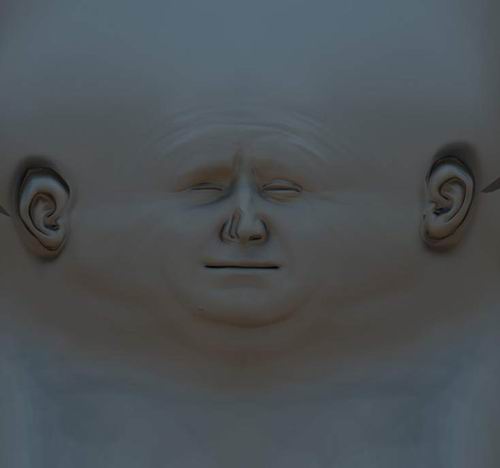
이것이 baked texture 이미지인데, 포토샵에서 이 파일을 이용하면 UV map을 사용하는 것보다 다른 레이어들을 페인팅할 때
훨씬 편하다.
이처럼 baked texture를 효과적으로 map 제작에 사용할 수 있다. Bump map에서는 크게 필요하지 않지만, 예를
들어 spec map이나 diffuse map을 제작할 때는 매우 유용하다.
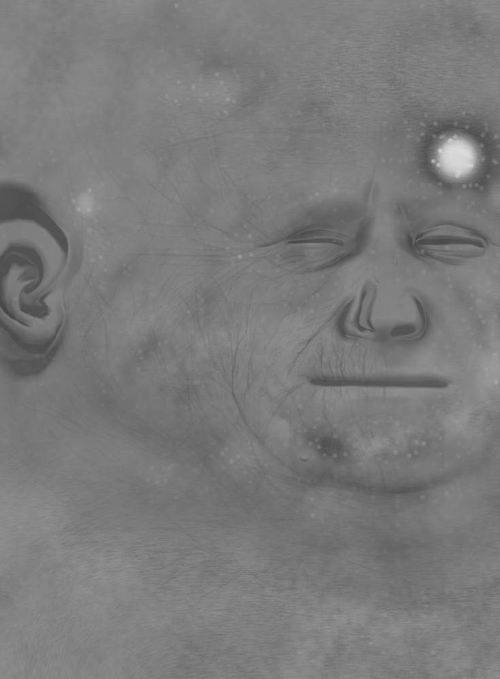
지금까지 제작한 bump map이다. baked texture가 어떻게 혼합되었는지 확인할 수 있다. 이로 인해 페인팅 단계가
쉬워졌다.
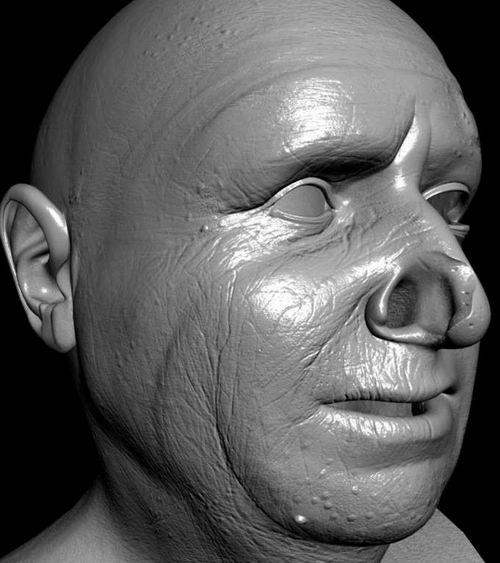
테스트 렌더
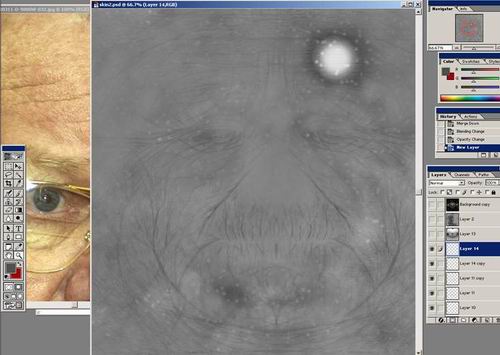
여기에 레이어가 더욱 추가되고 더 많은 주름을 그려 넣었기 때문에 포토샵이 버벅거릴 지경이 되었으므로, 사이즈를 줄이기 위해 몇 개의
레이어들을 합쳐야했다. 그러나 추후 수정할 경우를 생각하여 가능한 많은 레이어들을 유지하는 하는 것이 현명하다.
위의 이미지를 살펴보면 시간을 단축시키려고 한쪽 면의 주름만 그려준 후에 그것을 반대쪽에 뒤집어서 갖다 붙인 것을 알 수 있다.

거의 완성단계에 다다른 Bump map이미지이다. 아직까지는 만족할 정도는 아니지만 좀 더 수정을 가하면 원하는 수준에 도달할 것이다.
설명한 것 외에도 필자는 Maya의 texture map을 사용했는데, 이 방법을 통해 빠르게 일정 수준의 texture를 만들 수 있다.
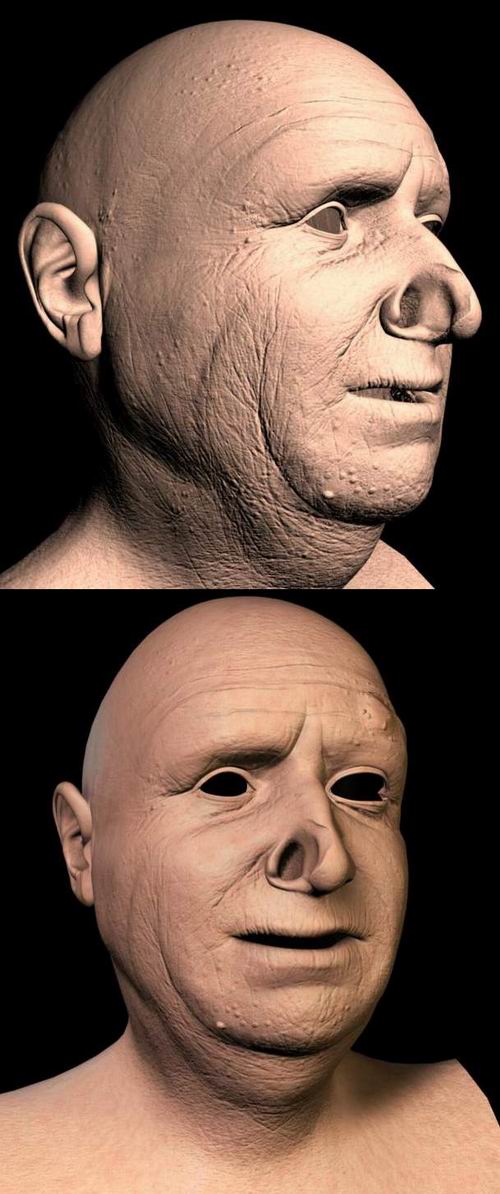
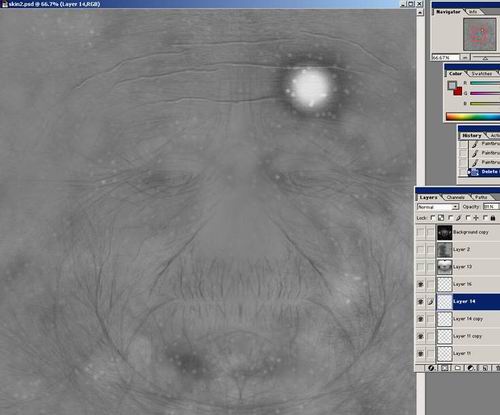
나중에 약간의 수정이 있을 수도 있지만 현 단계에서 완성된 bump map 이미지이다. 이제 color map 제작을 살펴보자.
Bump map과 마찬가지로 color map도 시작 단계가 가장 힘들게 느껴질 수 있다.
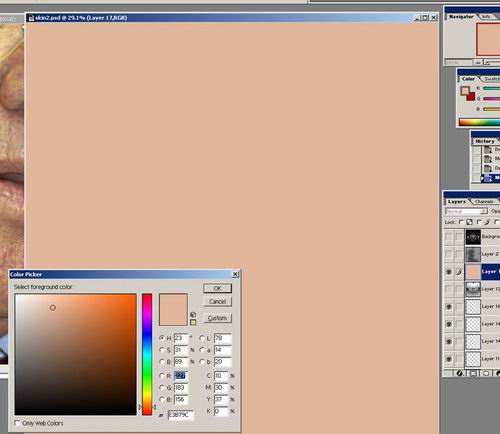
일단 스킨 색상을 설정하는 것부터 시작해보자. 색상은 R227 G183 B156로 했다.
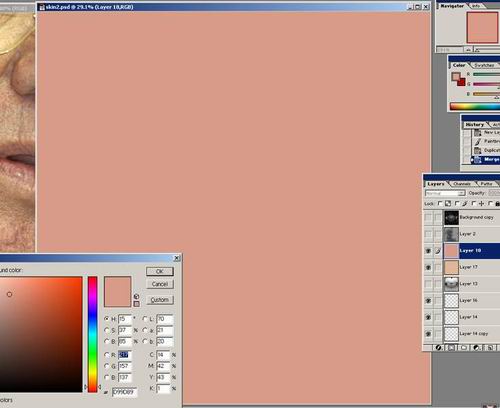
그리고 조금 더 진한 톤인 R217 G157 B137 로 새 레이어를 만든다.
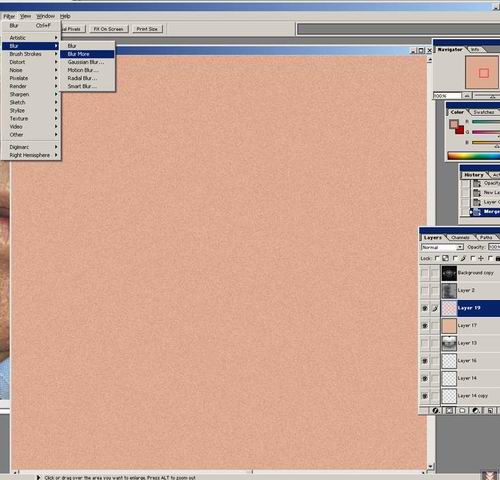
다음으로 어두운 톤의 피부 레이어를 확산(diffuse)시킨 후 blur를 추가하여 피부 texture를 안에서 자연스럽게 보이도록
했다.
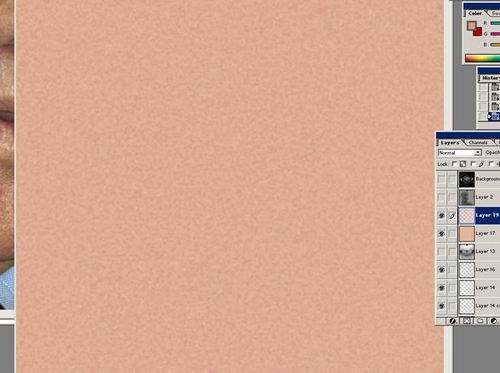
피부를 표현하는데 가장 중요한 것은 피부 톤에 있어서의 규칙적이지 않은 자연스러움(variation)이다.
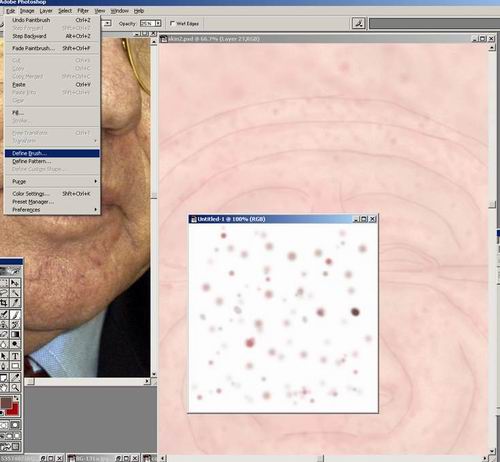
첫번째 스킨 톤 레이어를 보이지 않도록 한 상태에서 또 다른 스킨 톤 레이어에 기미나 점들을 그려 넣었다. 지금 그리는 요소들은 최종
texture에서 눈에 띄는 효과를 나타내기 위한 것이 아니라 어디까지나 보일 듯 말듯 하게 하여 스킨 톤이 자연스럽게 느껴지도록 하는
레이어이다.
위의 그림은 엷게 각 점들을 하나씩 일일이 찍지 않고도 (그렇게 했다면 아직도 점을 찍고 있을 것이다) 기미나 점 등을 그려 넣은
것이다. 자신이 만든 브러시를 테스트하기 위해 200 X 200 사이즈의 포토샵 파일을 새로 만들고 다양한 모양의 점들을 그려준다. 그래서 위와
같이 만들어진 이미지를 브러시로 설정한다. 위 그림에서 필자가 어떤 메뉴를 선택했는지 알 수 있다.
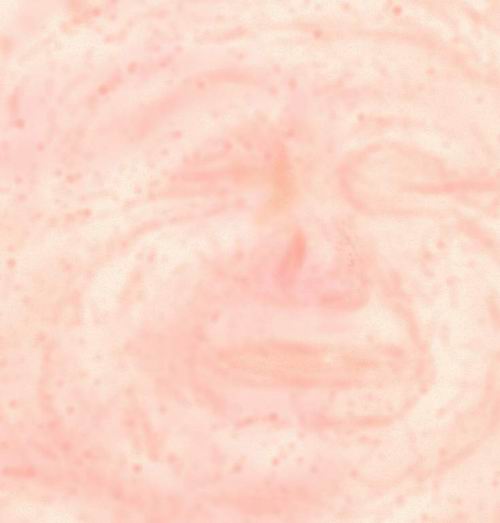
앞서 어둡게 처리했던 다른 스킨 톤에 여기저기 점들을 찍는다. 정돈되어 보일 필요는 없고 여러 가지 느낌을 내도록 한다.
노인의 피부 texture를 만들 때 편한 것 중에 하나는 구태여 정갈하고 깔끔하게 그릴 필요가 없다는 것이다. 필자가 생각하기엔 만들기
가장 까다로운 texture는 매력적인 여성의 얼굴이다.
이제 texture의 기반은 만들어졌지만 필자는 color를 좀더 깊이 있게 만들고자 한다. 이것을 위해 아래와 같은 map을 이용했다.
이것은 어두운 톤에 부분 부분 밝고 어둡게 칠해진 간단한 레이어이다. 아래 이미지를 사용하기를 원하는 사람은 클릭 하여 고해상도 버전으로
보기 바란다.

위의 그림을 바탕 레이어로 사용하고 soft light 또는 multiply로 다른 스킨 레이어를 위에 두고 혼합하였는데, 이로 인해
texture의 어두운 부분을 보다 쉽게 조절할 수 있었다. 왜냐하면 필자가 사용한 피부 쉐이더가 texture를 약간 뿌옇게 하는
경향이 있었기 때문에 어두운 영역에 대해 확실한 처리가 필요했기 때문이다.
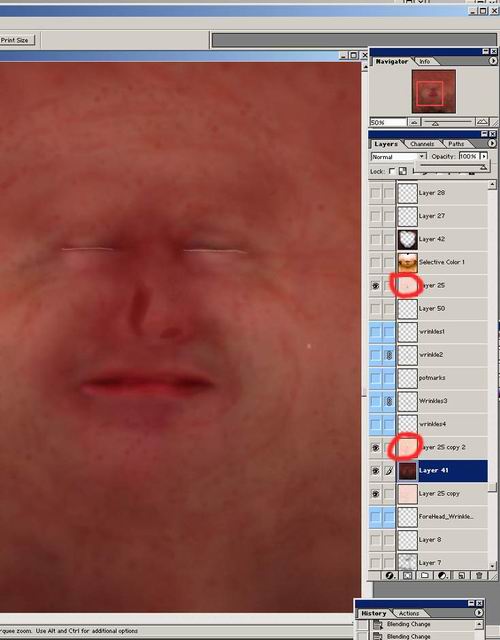
이 texture가 필자가 만든 두 개의 밝은 스킨 레이어를 혼합한 이미지이다.
빨갛게 체크된 레이어가 soft light와 multiply 방식으로 어두운 texture를 덥고(overlaying) 있다.
또한 밝은 스킨 계열이 어두운 레이어 밑에 있다는 것을 눈여겨보라. 이것은 피부를 좀 더 밝게 하길 원할 때 단지 opacity만
조정하여 수정할 수 있기 위함이다.
보이는 것처럼 밝은 스킨 레이어로부터 다수의 여드름이나 점 같은 요소들을 유지하고 있다.
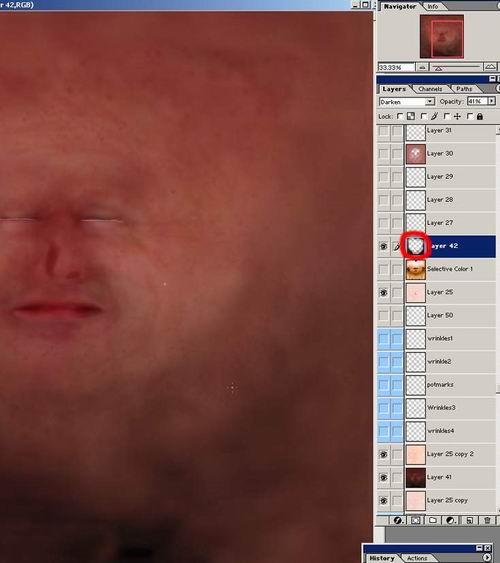
위의 그림에서 texture의 가장자리를 어둡게 처리하게 위해 어두운 피부 레이어를 복사하여 빨간 색으로 체크된 것처럼 가운데 부분만
지워주었다.
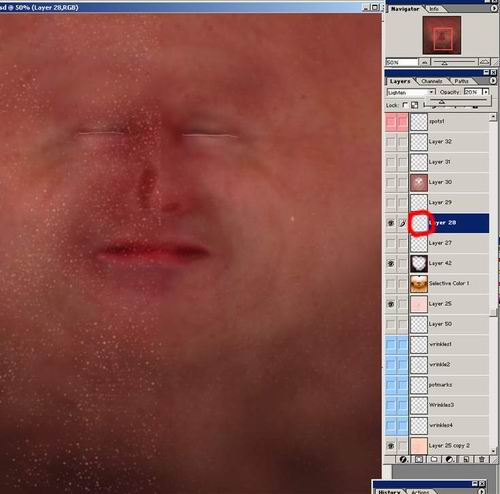
지금까지 만든 많은 레이어들 중 어떤 레이어들은 효과가 거의 눈에 띄지 않는 것처럼 생각할 수도 있지만 이 요소들로 인해 다채로운 피부
texture를 표현할 수 있는 것이다.
오른쪽 레이어 28에 빨갛게 표시된 것(만약 여러분이 꼼꼼한 사람이라면 각각의 레이어들에 이름과 색상들을 지정해주었을 것이다. ;-)).
그러나 필자는 귀찮아서...
레이어 28에 필자가 만든 간단한 custom brush를 사용하여 밝은 색상의 점들을 그려 넣은 후, 레이어를 lighten으로
설정하고 opacity는 20%로 맞추었기 때문에 거의 눈에 띄지 않을 것이다. 왼편은 확인을 위해 눈에 잘 띄도록 opacity를
적당히 올려본 것이다.
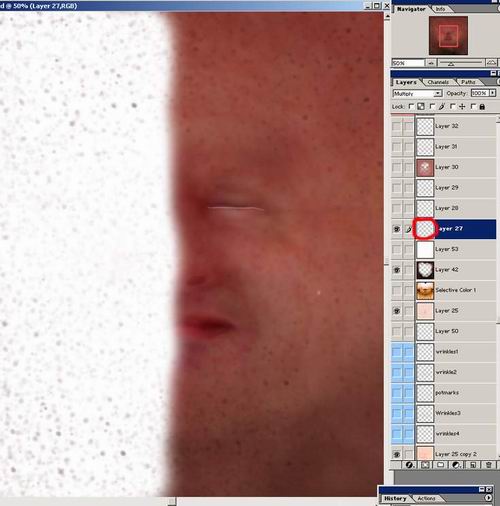
custom brush를 사용하여 이번에는 진한 점들이 있는 레이어를 만들고 multiply를 적용했다.
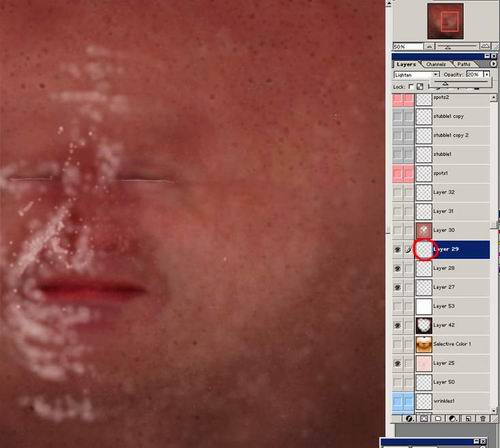
그리고 이번 레이어는 불규칙한 밝은 피부 톤을 그려 넣었고, 레이어를 lighten으로 설정한 상태에서 opacity는 20%로
맞추었다. 왼편은 여러분들이 볼 수 있도록 밝게 해본 것이다.
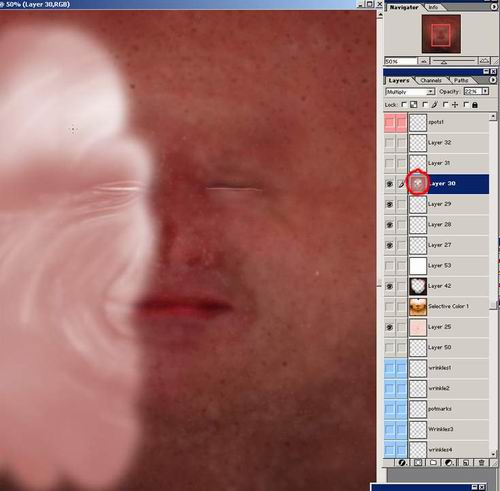
다음은 붉은 계열을 추가해서 다채로운 느낌과 색상을 좀 더 추가한다.
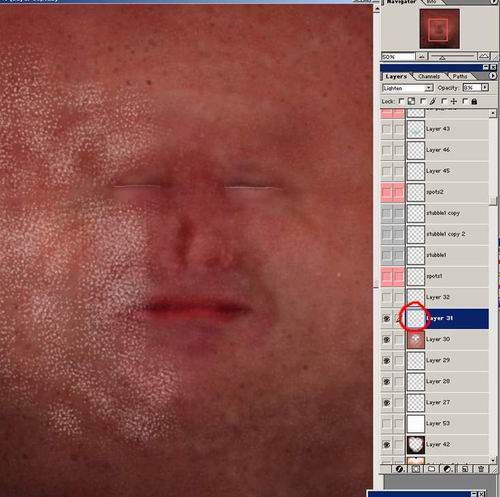
다음 할일은 작은 점들을 좀 더 추가하는 것이다. 이것을 위해 다시 custom brush를 사용했고 레이어는 lighten으로 설정하고
opacity도 매우 낮게 맞추어 거의 눈에 띄지 않는다.
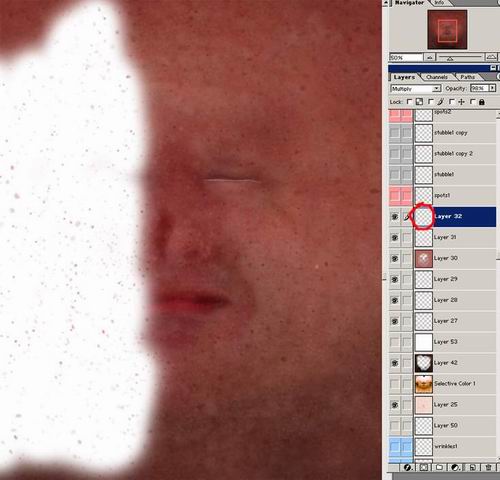
작고 까만 점들이 그려진 레이어를 multiply로 설정했다.
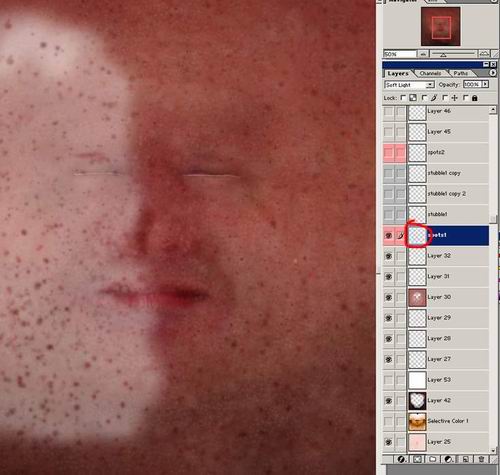
또 다른 점 레이어를 생성했다.
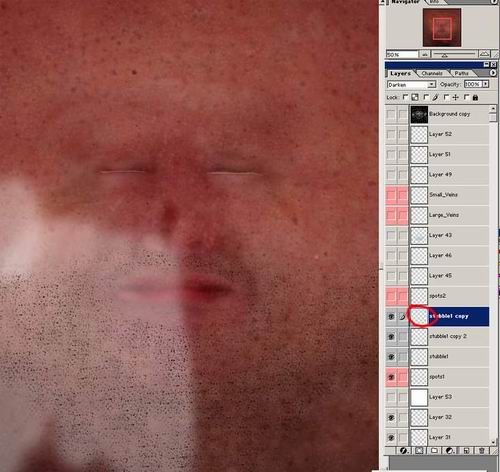
이번에는 짧게 자란 수염을 나타낼 레이어를 만들 것이다. 이 작업은 검정색의 레이어를 생성한 후 수염을 표현하기 위해 산란(diffuse) 한
후 불필요한 영역은 지워주었다.
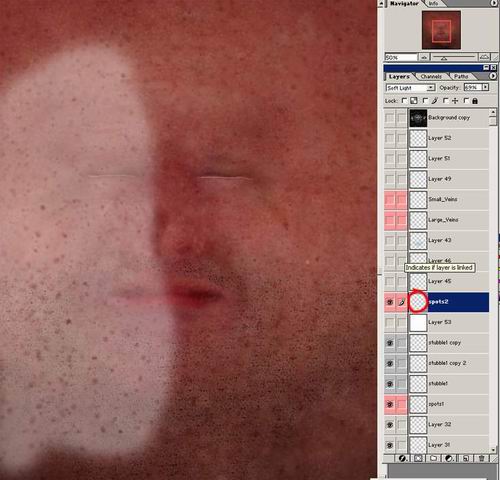
필자가 느끼기에도 좀 더 점을 추가해야 할 것 같다. :-)

앞서 만들었던 점 범프 map 레이어의 색칠이 된 점 상단 부분에 점을 더욱 추가했다.
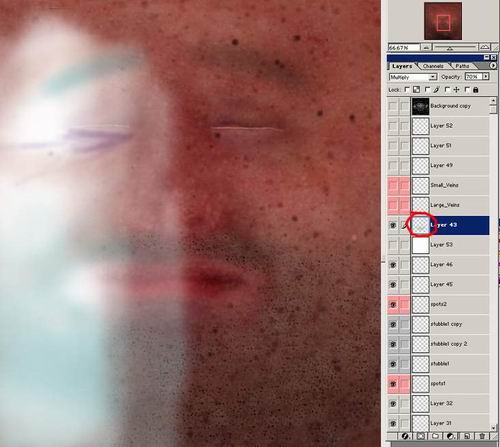
이 레이어에는 연한 블루 톤으로 색을 칠하고 multiply를 설정했다. 위의 그림에서 이 작업이 얻어낸 결과를 확인할 수 있다.
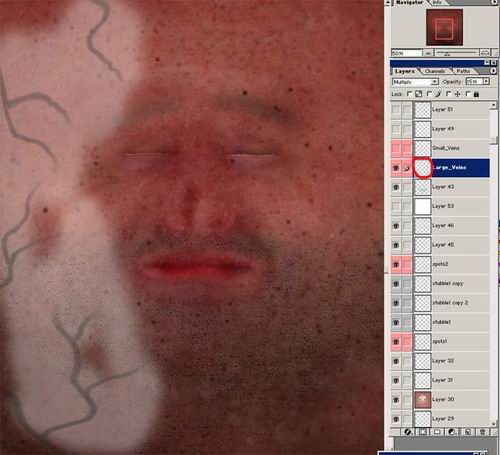
이제 혈관을 그려 넣을 텐데 이것은 눈에 거의 띄지 않지만 실제 피부가 갖는 사실적인 느낌을 전달한다. 가장 괜찮아 보이는 것 한 개나
두 개를 복사하여 다른 레이어에 붙인 후 보다 진하게 만든다.
혈관 부위가 약간 튀어나와 보이도록 컬러 닷지(colour dodge)를 사용해서 동일한 혈관 레이어를 bump map에도 적용한다.
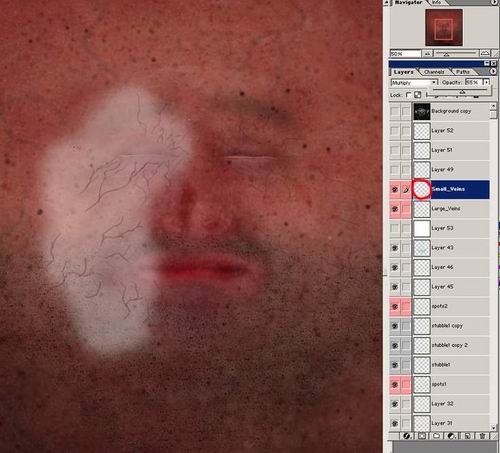
그리고 작은 혈관들을 군데군데 그려준다.
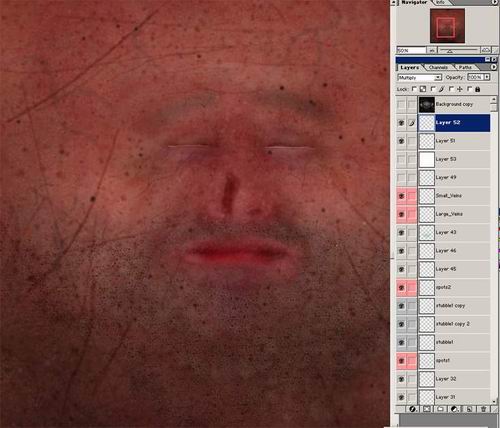
필자는 약간의 흉터를 그렸다. 캐릭터의 얼굴을 흉터나 잔주름으로 뒤덮을 생각인데 지금 보이는 것은 그 중간 단계이다.
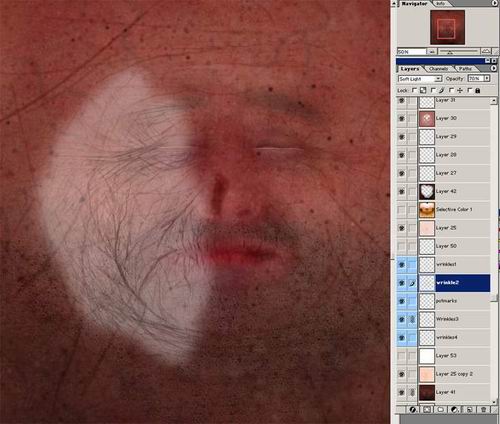
여기서 여러분은 주름진 부위를 어둡게 하기 위해 color 위에 bump 그림을 이용할 수 있다. 다른 방식으로는 주름진 부위(흉터들 같은) 주변에 좀 더 붉은 색조로 칠을 하여 자연스럽게 보이도록 할 수 있다. 이 방식은 시간이 오래
걸리지만 좀 더 나은 결과를 만든다.
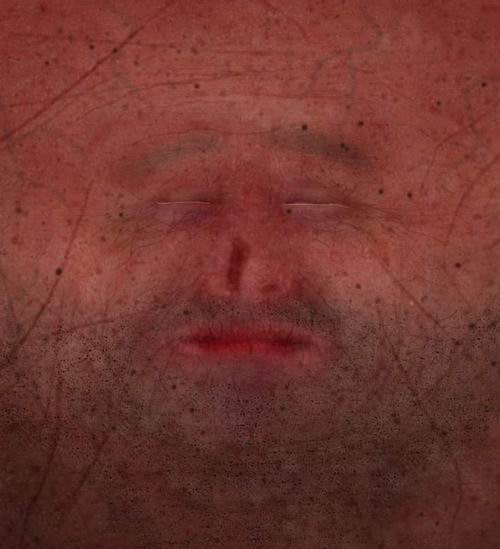
이것은 추후 약간의 수정이 필요할 수도 있지만 거의 완성 단계에 이른 color map이다.
최종 포토샵 파일의 용량이 400MB가 넘었기 때문에 이것을 제공하기는 힘들다.
그래서 적당할 만큼 사이즈를 줄여야 했다. 684 X 1031로 했고 18MB 로 낮추었다.
아래의 그림이 줄인 후의 이미지이다. 가능한 적은 사이즈를 줄여야했으므로 압축률이 가장 높은 Winrar로 사용했다. 필자의 네트웍
속도가 느리기 때문에 업로드 하는데 무척 오래 걸렸다.
포토샵 파일 18MB
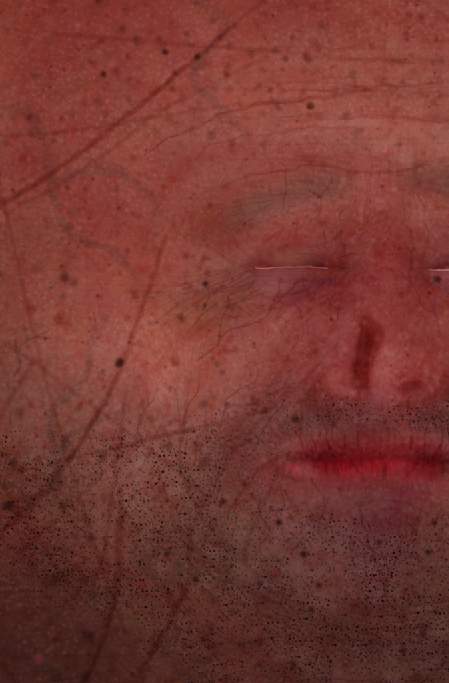
사용된 그밖의 다른 texture에 대해 설명하기 전에, 필자의 스킨 쉐이더 중 하나를 보여주며 연결법에 대해 설명을 해보도록
하겠다. 아래는 필자가 사용한 Maya 4.0 쉐이더 연결 map이다.
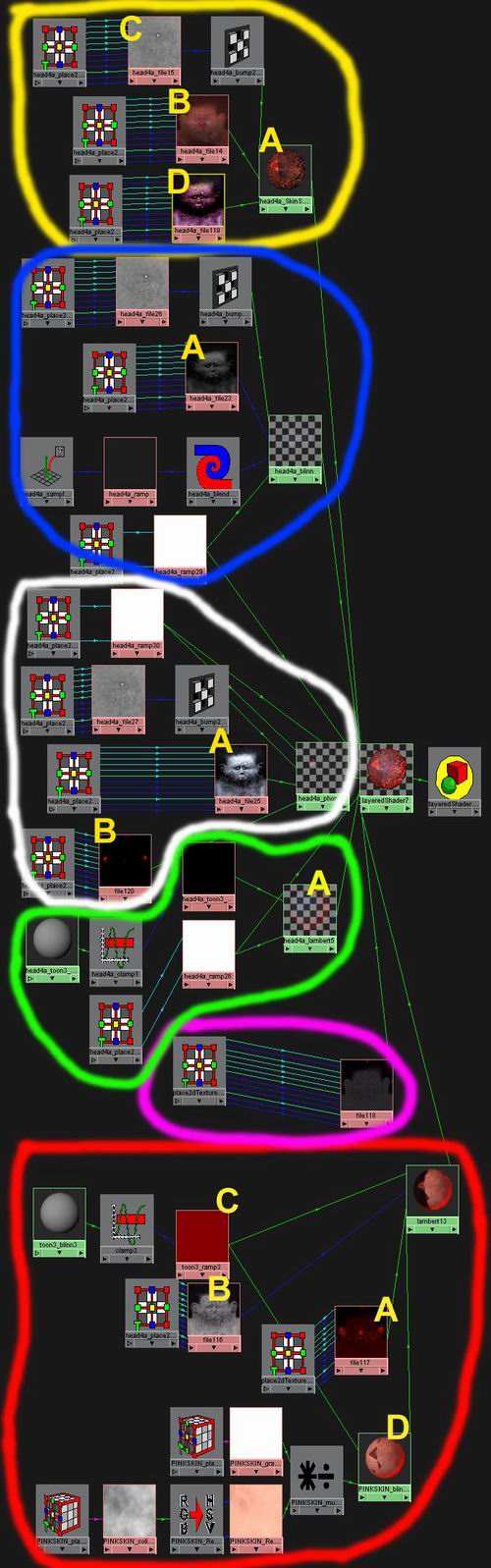
기본적으로는 다섯 개의 레이어로 구성되었고 다양한 파트들을 컬러로 구분해놓았다.
빨간색으로 동그라미 쳐진 바탕 레이어(Bottom layer)부터 설명하겠다. 이 레이어는 그다지 많은 이펙트가 들어가진 않았다.
그러나 어떤 texture들이 여기에 정의되었는지 설명을 하겠다. A라고 표시된 것은 반투명 map이다.
여기를 클릭하면 좀 더 디테일한
이미지를 볼 수 있다.
이것은 기본 피부 레이어 밑에 위치하여 피부 내에서 분산되는 효과(sub surface scattering effect)를 낸다.
B로 표시된 부분은
Diffuse map이다. Maya의 기본 렌더러는 아무리 디테일하게 만들더라도 texture를 뿌옇게 만드는 경향이
있다. 이 map은 점이나 흠집 같은 모든 영역을 정밀하게 나타낸다.
C로 표시된 것은 Dr Steven Stahlberg's skin shader(
링크) 구조에 기반한 ramp color node이다.
거의 느낄 수는 없지만 피부를 투과하여 나오는 붉은 색상을 표현하기 위해서 Ambient map에 연결(plugged)되었다.
D 표시는 실제 어떤 것을 나타내지는 않지만 Dr Matt Wood(
링크)의 훌륭한 쉐이더에 기반을 둔 몇 가지 다른 피부 톤이다.
바탕 레이어(bottom layer)의 위에 놓이는 레이어는 노란색으로 동그라미 쳐진 것이다. 부족한 시간 때문에 hyper shade
map을 순서대로 정렬하지 못해서 좀 정신없이 나열되어 있다.
A 표시는 Maya 웹사이트(링크)에서 얻을 수 Maya 스킨 쉐이더이다. 이것은 약간 누런 피부 톤(rice skin tones)을 나타내는데 매우 효과적이다. 그러나 원하는 결과를 얻기 위해서는 약간의 조정이 필요하다.
B 표시는 당연히 color map이다.
C 표시는 bump map이다.
D는
reflectivity map이다. 몇몇 부위에서 빛나는 효과를 나타낸다.
찾기가 조금 어렵겠지만 핑크색으로 동그라미 쳐진 것은 바탕 레이어(bottom layer)와 혼합(blend)하여 사용되는
transparency map이다.
녹색으로 동그라미 쳐진 것은 피부의 반투명한 느낌을 표현해주는 램프 기반 쉐이드(ramp based shade)이다. 이것 역시 Dr
Stahlberg's skin shader(
Link)에 기반을 둔 것이다. 그의 멋진 튜터리얼을 읽어본다면 큰 도움이 될 것이다.
Circled in BLUE is a blinn spec layer using a part of Dr Emmanuel Campins
back light shader Link giving nice side glancing highlights
파란색으로 동그라미 쳐진 것은 Dr Emmanuel Campins back light shader(
Link)의 일부를 사용한 blinn
spec 레이어이다. 측면의 반짝이는 하이라이트를 표현한다.
Marked A is just the spec map
A는 spec map이다.
Circled in white is the top layer this is just a another spec layer, a phong
this time I try to get some nice wet highlights on this layer the skin looks
little to dryother wise.
하얀색으로 동그라미 쳐진 것은가장 상위의 레이어이다. 이것은 또다른 스펙큘러 레이어이다. 필자는 이 레이어에서 약간 촉촉한 하이라이트의
느낌을 표현하고자 했다. 만약 이렇게 해주지 않았다면 건조한 느낌이 나게 된다.
Mark A is a spec map
A 표시는 스펙큘러 map이다.
B 표시는 귀 주위에 붉은 톤을 표현하는 또 다른 translucence map이다.
이렇게 쉐이더에 대한 설명은 마무리가 되었다.
튜터리얼의 마지막 단계에서는 앞서 설명하지 않은 map들에 대한 제작과정을 다루겠다.
이 튜터리얼에서는 라이팅이나 렌더링 관련 팁은 다루지 않았다. 이 내용은 다음 튜터리얼에서 다루도록 하겠다.
우선 spec map을 살펴보자.
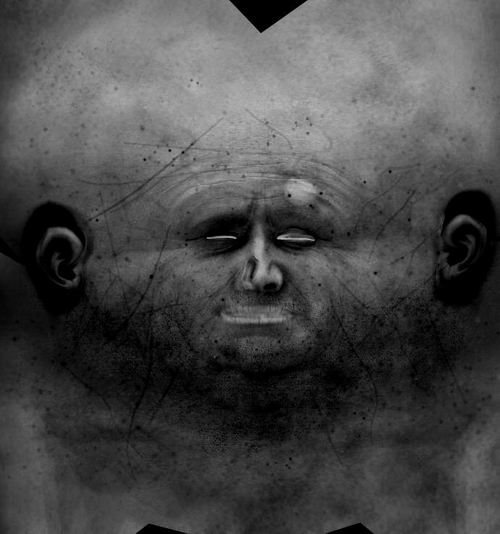
이 map은 쉐이더의 밝게 빛나는 부분만을 조절한다. 필자는 몇 곳을 어둡게 처리하기 위해 GI 라이트를 이용해 만든
texture(baked texture)를 이용했다.
코와 입술 같은 부위는 일반적으로 다른 곳에 비해 좀 더 빛나거나 윤기가 흐른다. 또한 눈 아래쪽도 마찬가지다. 아래쪽 눈꺼풀이 얼마나
반짝이고 반사도는 어느 정도인지 한 번 주변사람들을 살펴보기 바란다.
필자는 윤기가 있는 하이라이트를 표현하기 위해 이 map을 수정하거나 color를 추가하고자 할 때 보통 Maya에서 작업을 한다. 아래
이미지처럼 어두운 부분과 밝은 부분을 좀 더 명확히 해주기 위해 level을 조정해줄 수도 있을 것이다.
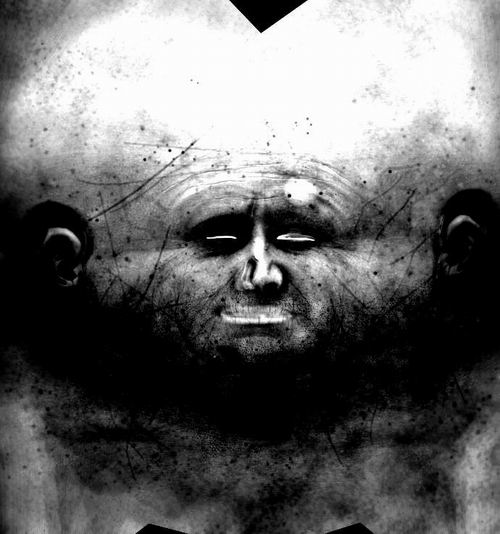
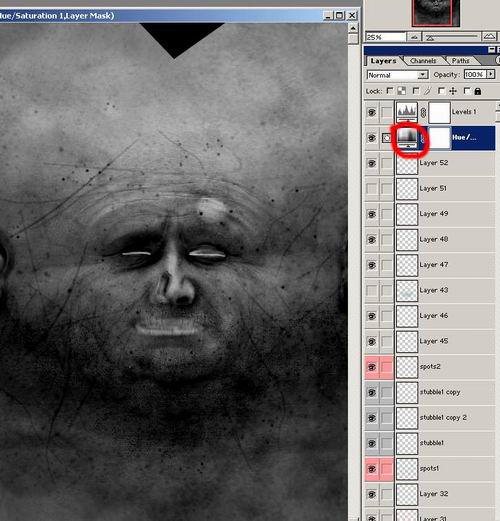
spec map에는 전체 색상을 흐리게 만들기 위해 Hue/Saturation layer를 추가해서 페인팅 했던 것을 사용했다.
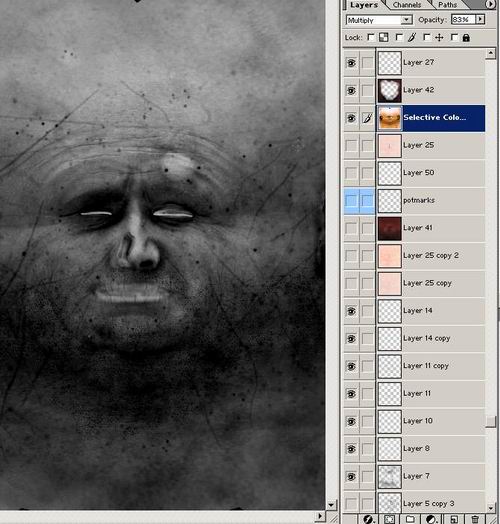
대부분의 레이어들을 사용했지만 color 레이어 몇 가지를 남겨둔 것에 주의한다.

다음은 reflection map이다. 이것도 피부에서 반사를 하는 부분에 color풀한 하이라이트를 만들어내는 일종의 spec
map이라고 할 수 있다. 눈꺼풀과 입술은 멋진 반사광을 표현하기 위해 가장 밝게 처리한 것을 알 수 있다. 이 map은 쉐이더 상에서
많은 효과를 쓰지는 않았다.
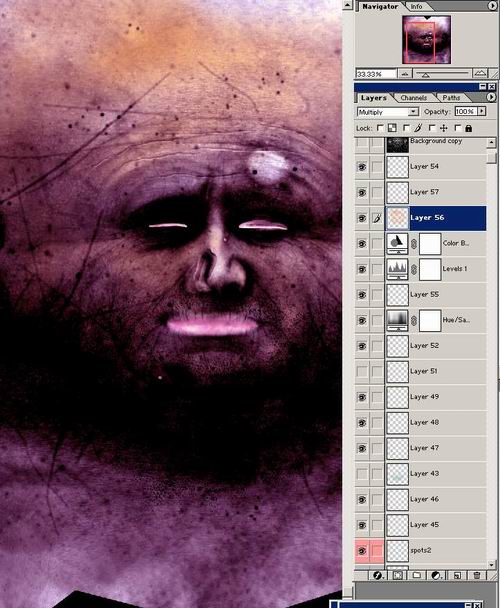
이 map은 내가 몇 가지 레이어를 추가한 spec map과 상당히 유사하다. 필자는 자주색 톤을 위해서 color Balance
레이어를 사용하고 상단에 몇 개의 color 레이어를 칠했다.
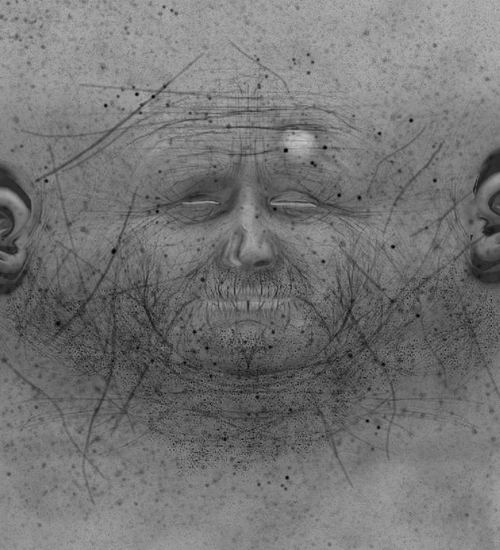
이것은 diffuse map이다. 여기에 관해서 특별히 언급할 것이 많지 않다. 단지 점이나 흉터 같은 것들이 확실하면서도 어둡게
보이도록 했다.

이것은 translucence map이다. 피부 층에서 약간 산란되는 느낌을 내도록 하고 귀와 코 주변에 붉은 색을 조금 첨가하기 위해서
쓰였다.
이 map은 Maya에서 어둡게 조정하였다. 자연스럽고 어둡게 처리한 채로 모든 점들과 bump 묘사를 혼합하는데 초점을 맞췄다.
이 texture 제작 튜터리얼이 여러분들에게 큰 도움이 되기를 바란다.
한 가지 마지막 팁(아래 이미지 참고)을 소개하자면 이미지는 여러분이 만족스러울 때까지 언제나 변형하거나 개선할 수 있다는 사실을 잊지
않는 것이다.
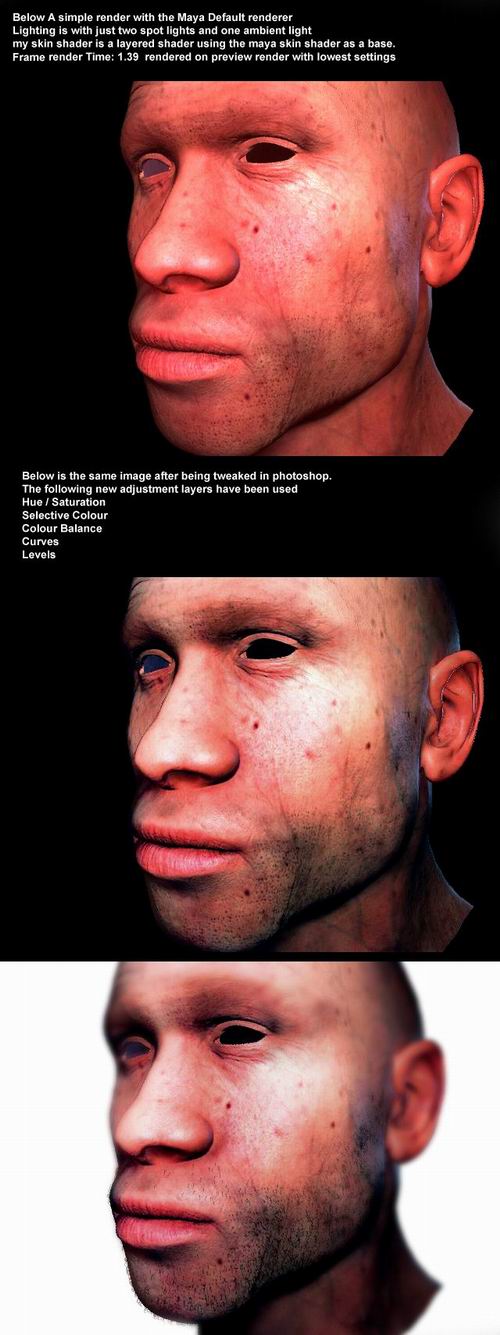
이로서 튜터리얼이 마무리 되었다. 바이~

관련링크
Email:
johnson-mortimer@i12.com
Web: www.cg-art.i12.com